프로그램 설치와 삭제
설치 확장자 : dmg, pkg
윈도우 : 프로그램파일 안에 설치
맥 : 어플안에 왠만한 정보가 다 들어있다.
1. 설치
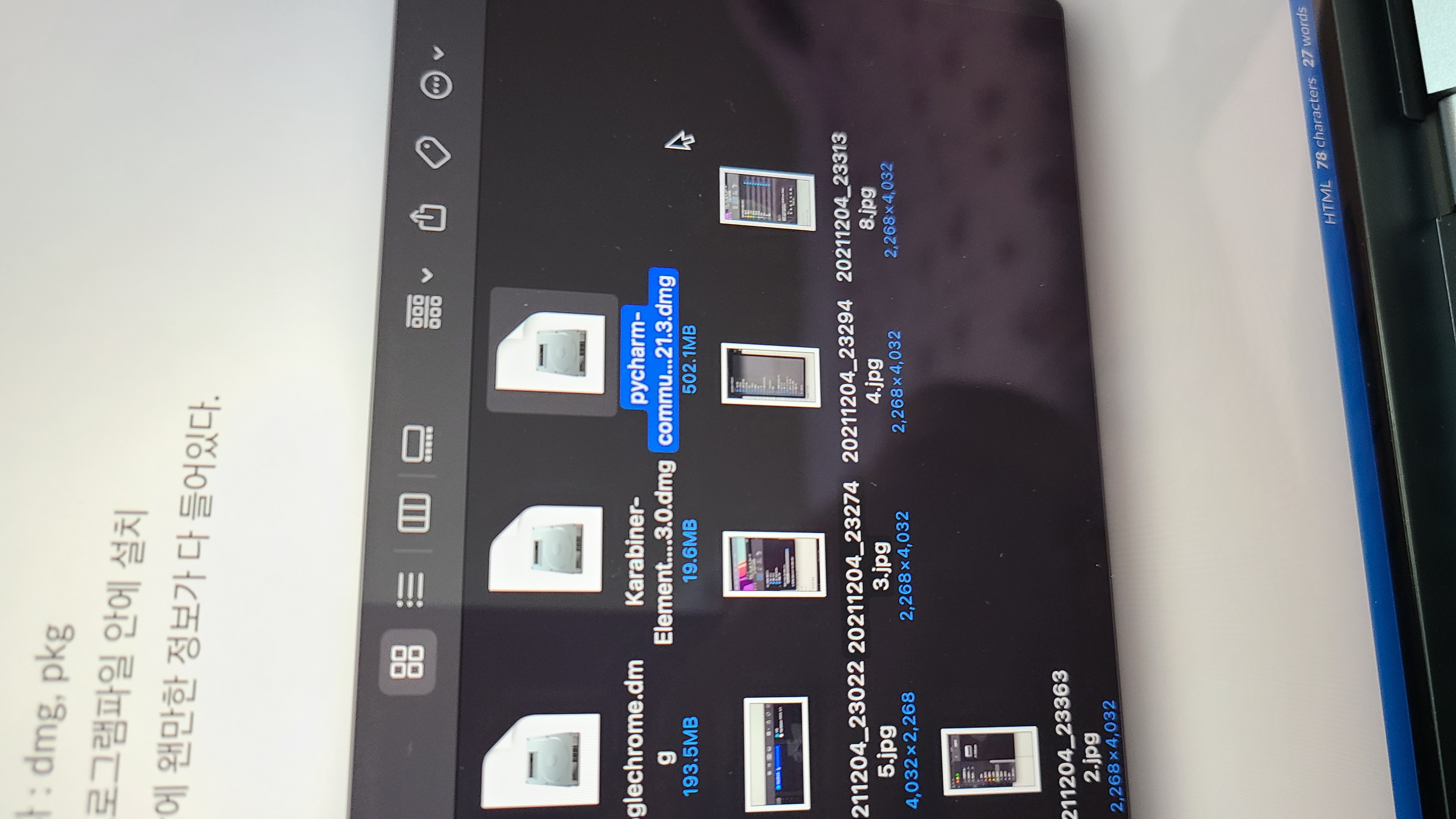 확장명은 dmg로 되어있다.
더블 클릭시
확장명은 dmg로 되어있다.
더블 클릭시
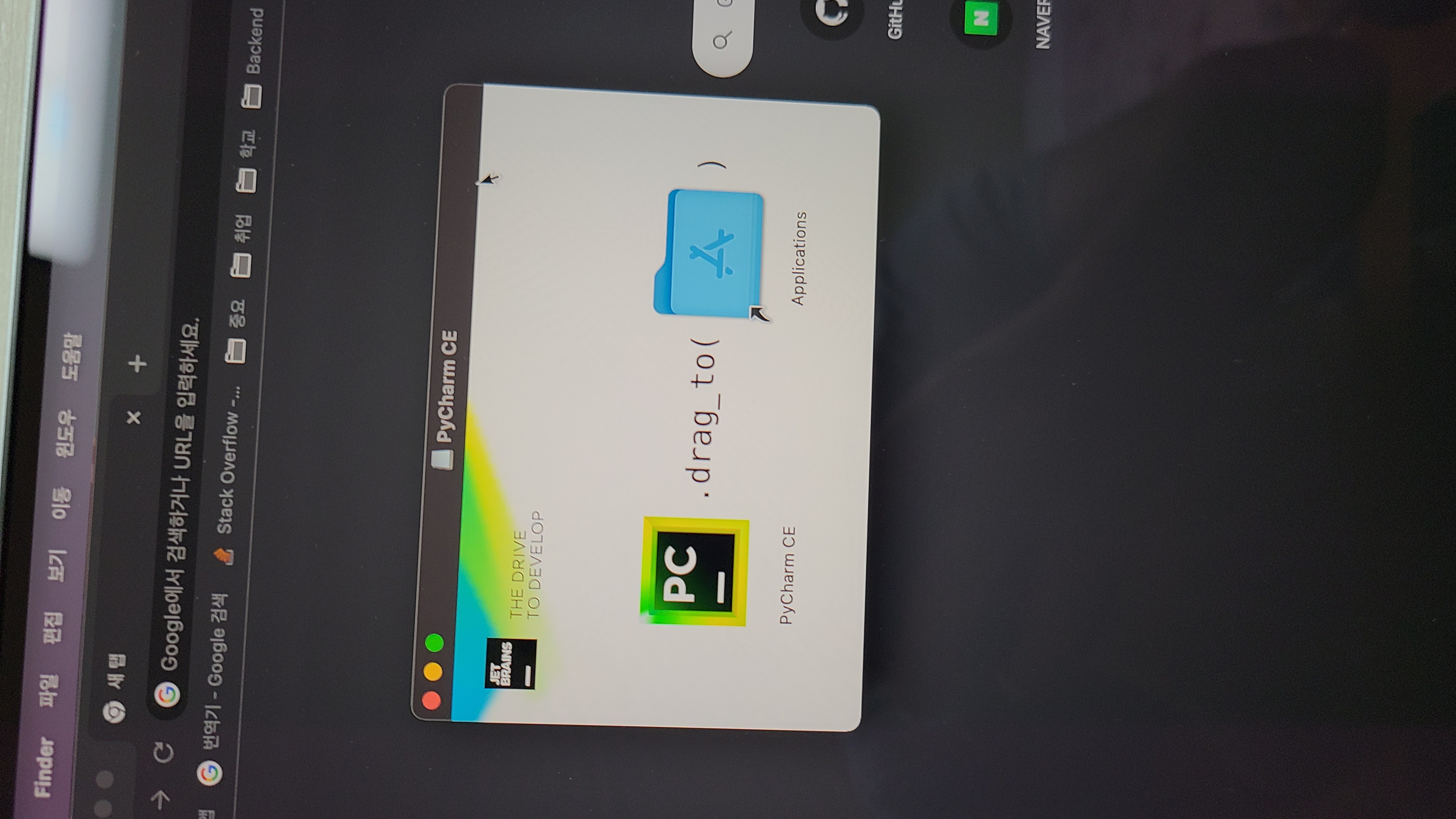 이 실행되며 Applications에 드래그하여 넣으면 된다.
**프로그램 실행**
1) 응용 프로그램
이 실행되며 Applications에 드래그하여 넣으면 된다.
**프로그램 실행**
1) 응용 프로그램

2) Launchpad
를 통해 실행할 수 있다.
설치할 때 안되는 경우도 있다.
1) 프로그램 설치시, 애플에서 인정한 사용자만 설치할 수 있다.

와 같은 오류가 발생하였을 때

자물쇠 클릭후 비번을 풀어준다.

보안 및 개인 정보 보호가 가장 중요하다.
2. 삭제
(1) 런처패드를 사용해서 지우기
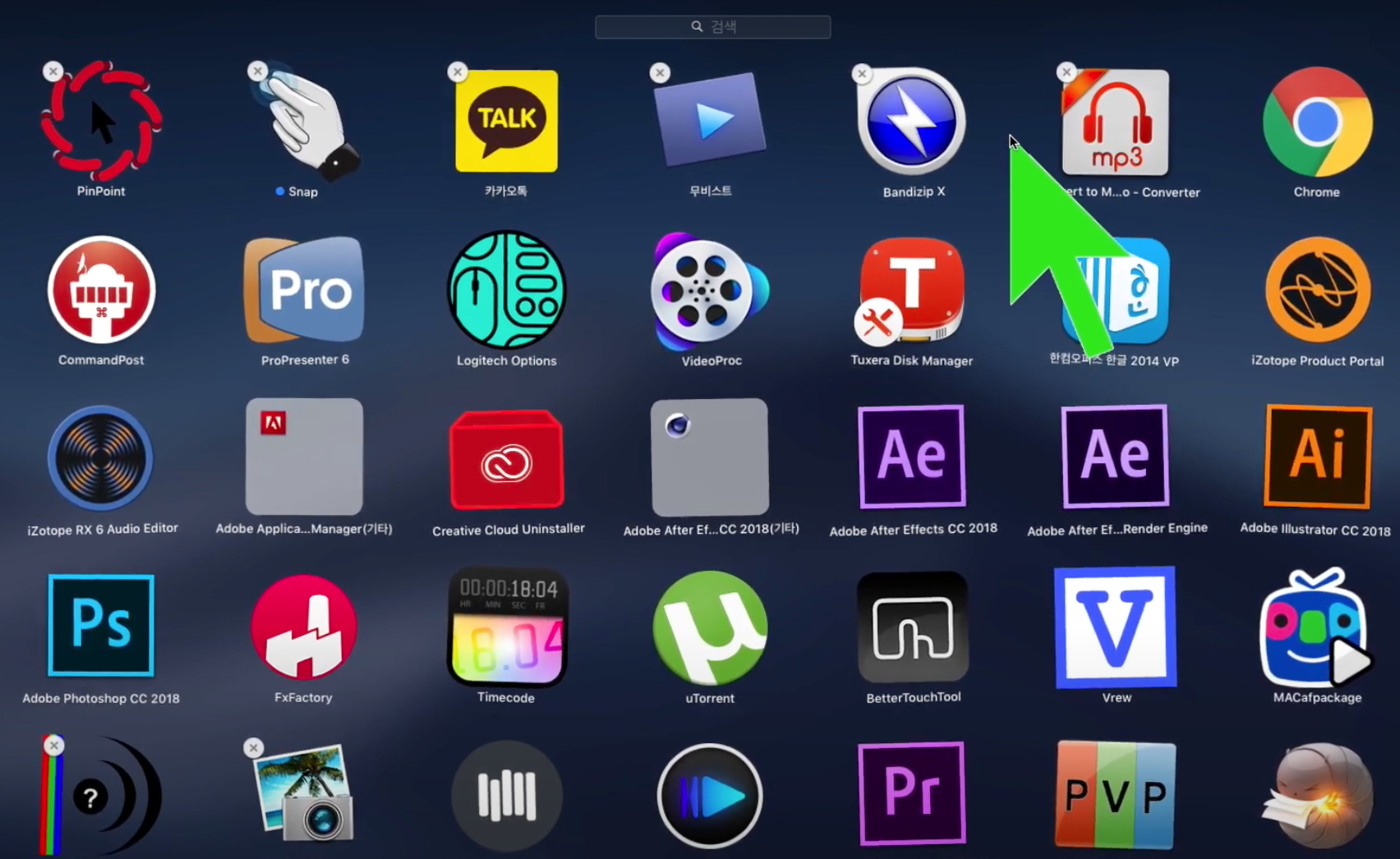
- Option 키를 꾹 누른 후 지우고 싶은 어플에서 x 버튼을 클릭한다.
- x 버튼이 뜨지 않는 어플은 응용 프로그램에 가서 휴지통에 드래그 한 후 휴지통 비우기를 한다.
(2)
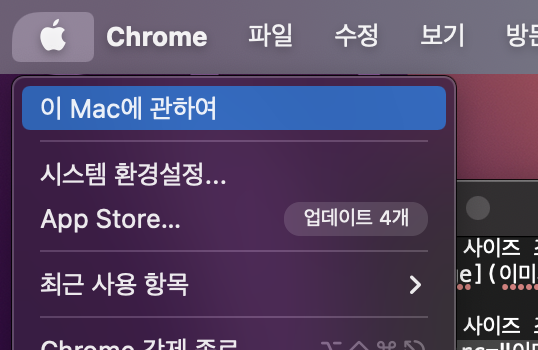 애플 로고에서 이 맥에 관하여 클릭
저장공간으로 들어간 후
애플 로고에서 이 맥에 관하여 클릭
저장공간으로 들어간 후
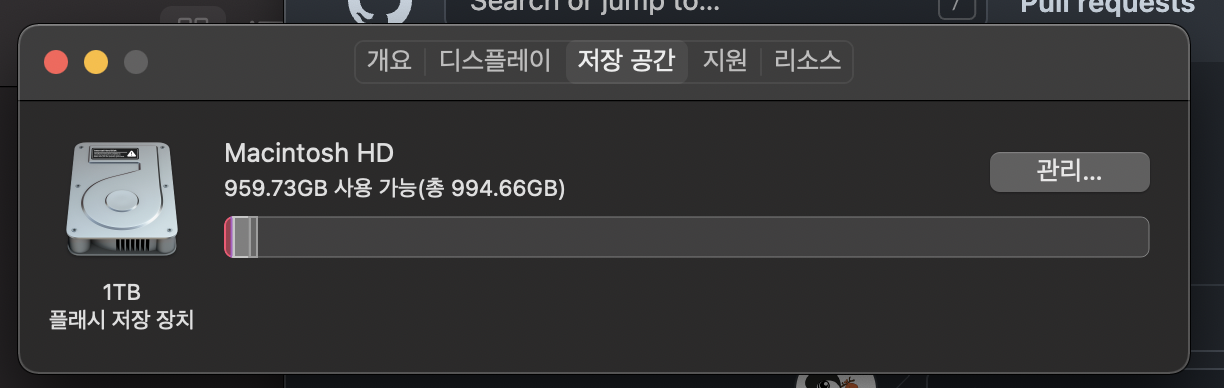 관리에 들어간다.
관리에 들어간다.

각종 카데고리를 볼 수 있다.
- 저장되어 있는 파일들을 지울 수 있으며 관리할 수 있다.
- 저장공간 최적화, 휴지통 비우기 등 다양한 항목들을 확인하고 삭제할 수 있다.
- 부족한 용량들을 지워 용량확보 할 수 있는 방법도 있다.
(3) 어플 통해 지우기
[무료] App Cleaner
- 앱 삭제 프로그램
- 장점 : 드래그 어플 삭제, 간단 편리
- 단점 : 어플 삭제만 가능
[유료] Clean my Mac X
- 앱 삭제 프로그램
- 1PC : 39.95불, 평생 구매형 : 89.95불
- 장점 : 어플 삭제, 캐쉬, 로그, 파일 정리등 다양한 기능
- 단점 : 가격
참고 자료
